Cómo mostrar una aplicación disponible en el Apple Watch
Muchas de las aplicaciones que descargas e instalas en tu iPhone también tendrán una aplicación Apple Watch correspondiente. Es posible que estas aplicaciones se instalen automáticamente, pero es posible que haya deshabilitado previamente la configuración que permite que eso suceda.
Entonces, si ha descargado una aplicación en su teléfono que también le gustaría instalar en su reloj, entonces se preguntará cómo hacerlo. Nuestra guía a continuación le mostrará dónde encontrar una lista de aplicaciones con contrapartes de aplicaciones de reloj que puede elegir instalar en su Apple Watch.
Cómo instalar una aplicación Apple Watch
Los pasos de este artículo se realizaron en un iPhone 7 Plus en iOS 10.3.2. El reloj en el que se instala la aplicación en un Apple Watch 2 con la versión 3.2.3 de WatchOS. Esta guía asumirá que la aplicación ya está instalada en su iPhone. De lo contrario, primero debe ir a la App Store en su iPhone e instalarlo.
Paso 1: abre la aplicación Watch .

Paso 2: elige la pestaña Mi reloj en la parte inferior izquierda de la pantalla.
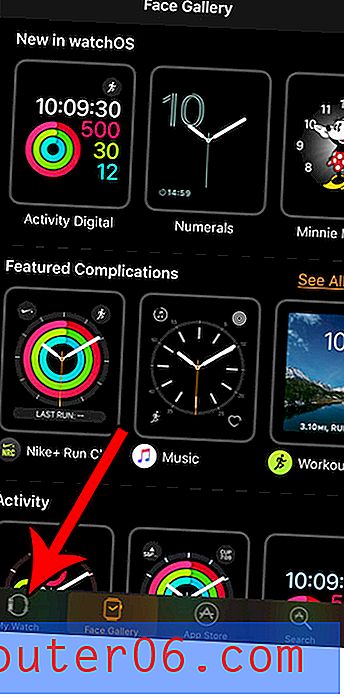
Paso 3: desplácese hacia abajo y seleccione la aplicación para la que desea instalar la aplicación Apple Watch. Tenga en cuenta que la palabra "Instalado" no se mostrará junto a una aplicación que no está actualmente en su Apple Watch. Voy a instalar la aplicación Pokemon Go para Apple Watch.
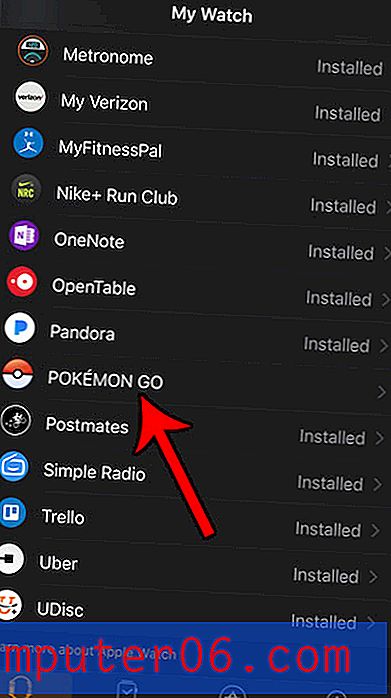
Paso 4: toca el botón a la derecha de Mostrar aplicación en Apple Watch para instalarlo. Instalar el reloj agregar puede tomar un momento o dos.
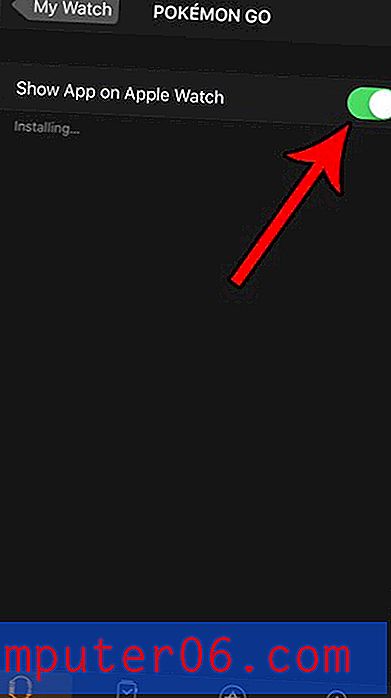
Si prefiere instalar automáticamente las aplicaciones de reloj cuando instale la aplicación en su iPhone, este artículo le mostrará dónde encontrar esa configuración.



